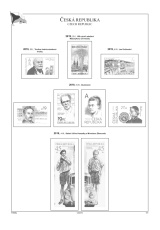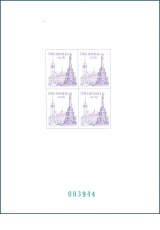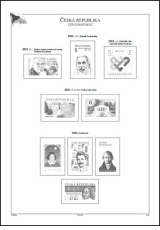Komentáře ke článku
Vykreslení albového listu počítačem pro úplného začátečníka
Počítač a internet jsou dnes samozřejmou součástí mnoha domácností a základní počítačové znalosti má dnes ze školy celá mladá generace. Filatelisté už dnes mají na internetových stránkách velké množství informací z celé šíře předmětu svého zájmu.Bez názvu623
Vložen: 11. 12. 2004 - 14:11:51Odpovědět
S potěšením jsem si přečetl skvěle napsaný článek, který svojí promyšlenou logickou stavbou, přímočarostí a názorností musí dovést i naprostého začátečníka ke kýženému výsledku - hezkému albovému listu. Dovoluji si dokonce tvrdit, že to je zdaleka nejzdařilejší zpracování této problematiky nejen na stránkách Infofily, ale na českém internetu vůbec. Při tvorbě albových listů používám téměř identický postup. Proto na základě vlastních zkušeností si dovoluji přispět s troškou do mlýna a upozornit na momenty, které začátečníkovi dokážou nepříjemně zkomplikovat práci.Především: Vytvoříme-li dokument o více stranách, tj. tak, že na každé stránce bude jeden albový list, musíme být obezřetní při dodatečném používání klávesy Enter, pokud s její pomocí budeme chtít posouvat vytvořené objekty (rámečky, texty) směrem dolů. Je třeba mít na paměti, že v tom případě budeme posouvat vše nejen na straně, kterou upravujeme, ale i celý obsah následujících stránek. V krajním případě se nám dokonce může podařit posouvané objekty přemístit až na následující stránku.
Tomuto nebezpečí se samozřejmě vhodným postupem dá předem zabránit. Tajemství úspěchu spočívá v tom, že přechod kurzoru na následující stránku uskutečníme pouze tímto postupem: Vložit - Konec - Konec stránky - OK. Jinými slovy: kurzoru nesmíme dovolit, aby z konce jedné stránky automaticky přeskočil na stránku další (nebo že ho tam dokonce sami pošleme opakovaným užitím klávesy Enter). Uvedeným postupem zrušíme vzájemné propojení stránek, což je možné ověřit tím, že při opakovaném posouvání vytvořených objektů klávesnicí Enter objekty na konci stránky "zmizí", ale nepřesunou se na následující stránku.
Přesto (či snad spíše právě proto ) se domnívám, že pro úplné začátečníky je pohodlnějším řešením umisťovat do jednoho dokumentu aplikace Microsoft Word jen jednu stránku s jedním albovým listem. A to proto, že se tím mimo jiné zároveň zjednodušuje i problém uložení vytvořeného dokumentu. Postup má potom tuto podobu:
1. Rozmyslíme si na kterém místě v počítači vytvoříme složku, která bude obsahovat
všechny albové listy.
2. Složku vytvoříme. (1x pravé tlačítko myši - Nový - Složka)
3. Složku pojmenujeme (1x pravé tlačítko myši - Přejmenovat)
4. Složku otevřeme (2x levé tlačítko myši)
5. Uvnitř složky vytvoříme dokumenty aplikace Microsoft Word, tj. jednotlivé albové
listy (1x pravé tlačítko - Nový - Dokument aplikace Microsoft Word)
6. Dokument výstižně pojmenujeme - např. List č. 1 (1x pravé tlačítko -
Přejmenovat)
7. Takto podle bodů č. 5 a č. 6 postupně vytvoříme a pojmenujeme tolik listů, kolik
potřebujeme. Později oceníme, že v takto vytvořeném přehledném systému se
budeme snadno orientovat a rychle najdeme kterýkoliv albový list.
Vytvořený albový list uložíme prostým klepnutím na ikonu diskety (Uložit) v standardním panelu nástrojů, který je umístěn v horní části stránky. Tímto postupem se vyhneme ukládání přes okno Uložit jako, které velká část málo zběhlých uživatelů počítače příliš nemiluje.
Ještě malá poznámka k bodu 5 - úprava rozměru rámečku. Panel Formát automatického tvaru (nikoliv "automatizovaného" jak je v textu článku uvedeno) lze vyvolat ještě jednodušším způsobem: stačí 2x kliknout levým tlačítkem myši uvnitř rámečku, jehož rozměry hodláme upravit.
K bodu 9 - tisk. Tisknout lze v zásadě i na čtvrtky a bez problémů to zvládají i běžné tiskárny (mám dobré zkušenosti s řadou HP). Osvědčilo se mi ukládat do zásobníku jedinou čtvrtku, což je způsob sice poněkud zdlouhavější, ale zato si tiskárna čtvrtku "vezme" spolehlivěji než z celého balíku.
Závěrem ještě malou poklonu autorovi. Na článku p. Eduarda Krinkeho je sympatická skutečnost, že autor si na konci svého zdařilého článku odpustil uvést obligátní doložku upozorňující čtenáře, že na obsah článku jsou uplatňována autorská práva. Je to důkazem, že netrpí pocitem důležitosti, že objevil Ameriku a že je ochoten nezištně se podělit s méně poučenými o své zkušenosti s ovládáním nejběžnějších počítačových aplikací. I za tento přístup patří autorovi dík.
Mgr. František Hrbek
RE: RE: Bez názvu624
Vložen: 13. 12. 2004 - 03:18:50Odpovědět
Děkuji Mgr.Františku Hrbkovi za potěšující a hezkou kritiku k příspěvku a za důležité doplňky k mému článku. Editor MS Word je však produkt komerční a je možné, že je zejména pro mladé filatelisty hůře dostupný (mám na mysli doma a ne ve škole). V příštím článku bych se chtěl proto zaměřit na tvorbu albových listů pomocí grafických programů, které jsou jako freeware volně šiřitelné a jsou zadarmo. Jako specializované programy mají např. více editačních možností než podprogram Kreslení ve Wordu. EK
Možnost informovat veřejnost644
Vložen: 23. 01. 2005 - 21:54:29Odpovědět
Zdravím Vás,Jsem rád, že již konečně vycházejí takové články a je škoda, že jsem informaci o tom přehlédl v časopise filatelie.Nebo tam ještě informace takového druhu nedorazily, což si myslím, že je škoda. Franta
Jak uložit známky149640
Vložen: 28. 12. 2014 - 18:56:33Odpovědět
Dobrý den,jsem amatér v tomto oboru, ale alba se mi zalíbili více než zásobníky, bohužel jsem nepochopil jak se do takovéhoto alba ukládají známky, aby se neponičili?
Předem děkuji za odpověď :)
- Jakub
RE: Jak uložit známky149641
Vložen: 29. 12. 2014 - 18:20:37Odpovědět
Čisté známky do tzv. hawidek. Razítkované pomocí filatelistické nálepky. Obojí se dá zakoupit na eshop.infofila.cz- Zdeněk Jindra
Servis článku